
时间:2021-02-27 10:54:26 来源:www.win10xitong.com 作者:win10
今天有一位用户说他安装了win10系统以后,在使用中突然遇到了win10系统屏幕刷新频率的情况,并且绝大部分的网友都不知道该怎么处理win10系统屏幕刷新频率的问题。先休息一下后我们就一起来动手解决win10系统屏幕刷新频率的问题。大家可以试着用这个方法:1、鼠标右键点击桌面上的空白处,然后点击"显示设置"。2、接着点击页面底部的"高级设置"即可很轻松的完成了。要是你没有看懂,那再看看下面的具体win10系统屏幕刷新频率的详尽操作教程。
推荐系统下载:深度系统Win10专业版
1.右键单击桌面上的空白处,然后单击“显示设置”。
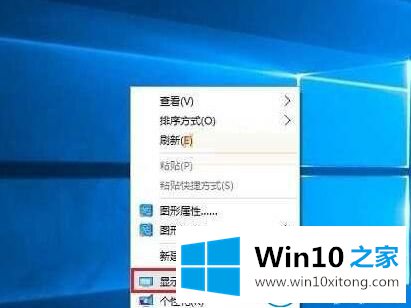
2.然后单击页面底部的“高级设置”。
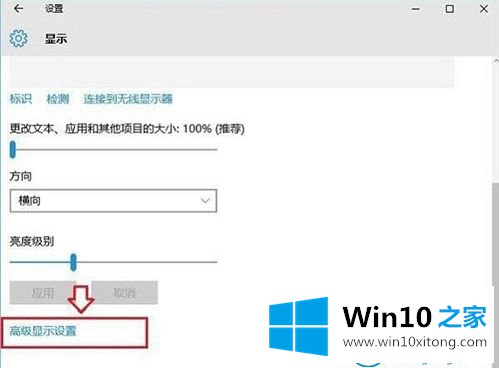
3.然后单击底部的“显示适配器属性”;
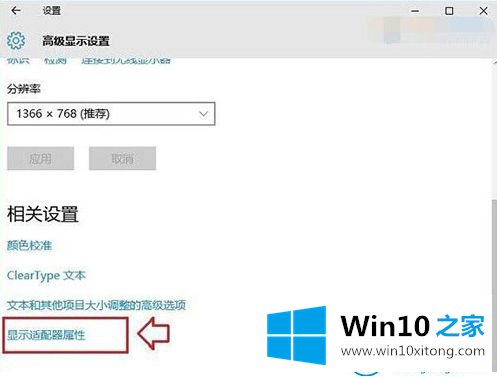
4.在打开的属性界面中,点击“监视器”选项卡,可以看到“屏幕刷新率”的设置。
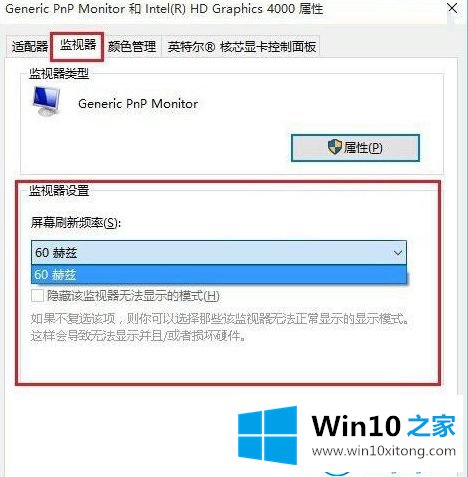
这是如何调整win10 Home边肖带来的Win10系统的屏幕刷新频率。
解决win10系统屏幕刷新频率的问题还是很简单的,只需要按照上面的方法一步一步的操作即可。这篇文章应该会帮助大家解决这个问题,同时希望大家多多支持本站。